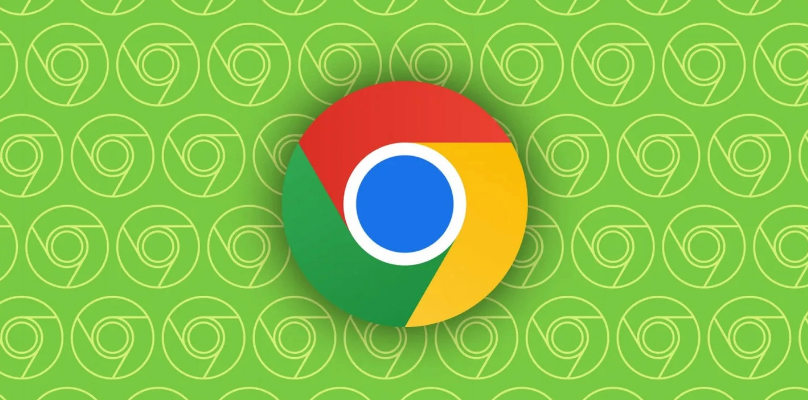详情介绍
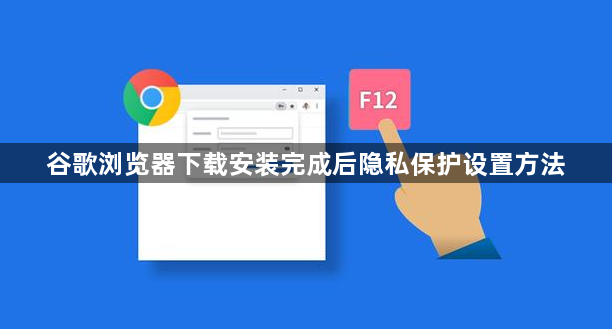
1. 启用隐身模式
- 点击浏览器右上角三个点→新建无痕窗口,或按快捷键`Ctrl+Shift+N`(Windows)/`Command+Shift+N`(Mac)。隐身模式下不记录浏览历史、Cookie和网站数据,适合临时使用公共设备。
2. 管理Cookies与网站数据
- 进入设置→隐私和安全→Cookie和其他网站数据,勾选“阻止第三方Cookie”防止广告追踪。
- 定期清理数据:在“清除浏览数据”中选择删除“Cookie及其他网站数据”,可设置退出时自动清除或手动清理。
3. 限制权限与内容设置
- 在设置→隐私和安全→内容设置中,关闭“询问前不使用”选项,手动控制相机、麦克风、位置等权限。
- 禁止自动下载:进入内容设置→自动下载,选择“不允许任何网站下载多个文件”以降低恶意软件风险。
4. 开启安全浏览功能
- 在设置→隐私和安全中找到“安全浏览”,启用“使用安全检查”以拦截恶意网站和下载内容。此功能通过Google云端实时分析威胁。
5. 密码与表单管理
- 进入设置→隐私和安全→密码,取消“自动保存密码”或选择“仅在询问时保存”。
- 定期清理自动填充表单数据,避免敏感信息长期存储。
6. 隐私沙盒功能(可选)
- 在设置→隐私和安全→隐私沙盒中,启用“试用版”功能(如Federated Learning of Cohorts),可减少跨网站追踪并保护本地数据。